Sarnaselt teistele sotsiaalmeediaplatvormidele võimaldab Discord ka oma kasutajatel oma mandaate perioodiliselt muuta või lähtestada, et hoida oma side ja konto seaded turvalisena. Seega, kui kasutajatel on kahtlusi, et nende parool pole turvaline, peavad nad selle lähtestama. Discordi kasutajad saavad ka paroolid lähtestada, kui nad registreeritud e-posti teel unustavad.
See õpetus selgitab Discordis parooli lähtestamise protsessi.
- Mis on sisselogimise sees parooli lähtestamise või unustamise valik?
- Kuidas lähtestada või unustada parooli Discordi töölaual?
- Kuidas parooli Discord Mobile'is lähtestada või unustada?
Mis on sisselogimise sees parooli lähtestamise või unustamise valik?
Discordi sisselogimise sees on ' Unustasid parooli ” valikut kasutatakse konto parooli lähtestamiseks, kui kasutajad selle unustavad.
Kuidas lähtestada või unustada parooli Discordi töölaual?
Discordi töölaual parooli lähtestamiseks või selle unustamiseks järgige antud juhiseid:
- Avage oma seadmes rakendus Discord.
- Liikuge vahekaardile Unustasin parooli.
- Liikuge meilile ja klõpsake nuppu ' Lähtestage parool ” nuppu.
- Määrake uus parool ja klõpsake nuppu ' Muuda salasõna ” nuppu.
1. samm: avage rakendus Discord
Esmalt otsige ja avage oma seadmes rakendus Discord, kasutades menüüd Start:
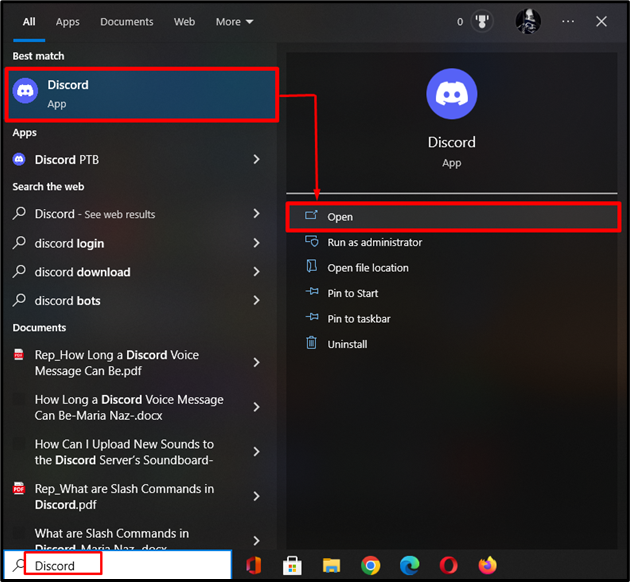
2. samm: Unustasin parooli
Sisselogimislehel vajutage allpool esile tõstetud ' Unustasid salasõna? 'valik:
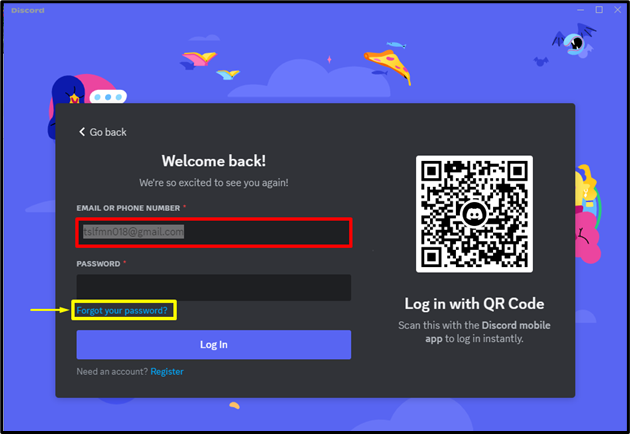
Selle tulemusena ilmub teie ekraanile väike viipaken, mis tagab, et nõutavad juhised saadetakse teie registreeritud meilikontole. Klõpsake nuppu ' Okei ” nupp:
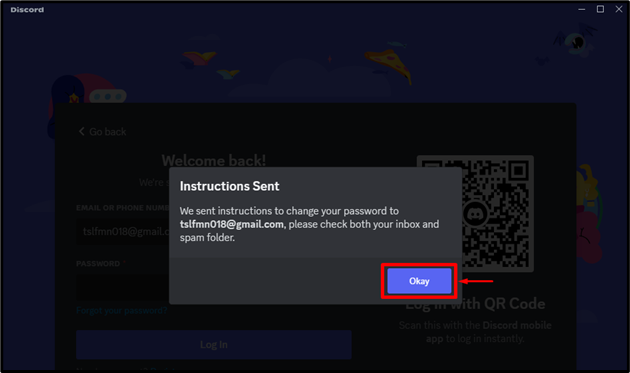
3. samm: lähtestage parool
Järgmisena avage Discordilt saadud e-kiri ja klõpsake nuppu ' Lähtestage parool ” nuppu meilis:
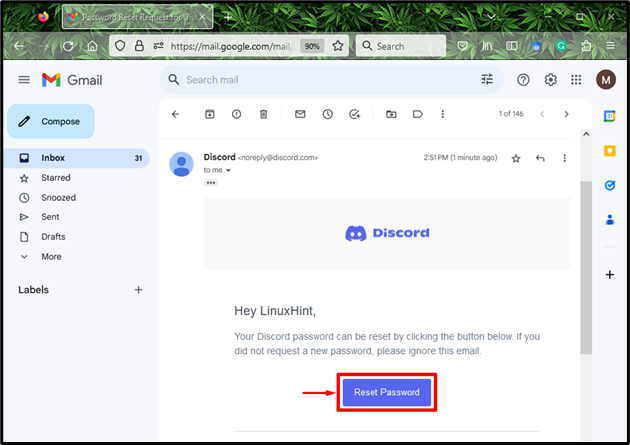
4. samm: sisestage uus parool
Nüüd palub see teil määrata antud väljadele uus parool, seejärel klõpsake nuppu ' Muuda salasõna ” nupp:
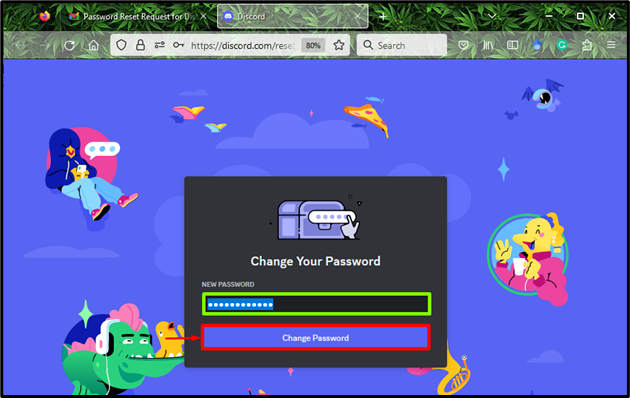
Pärast seda parooli muudetakse ja teie Discordi konto avaneb:
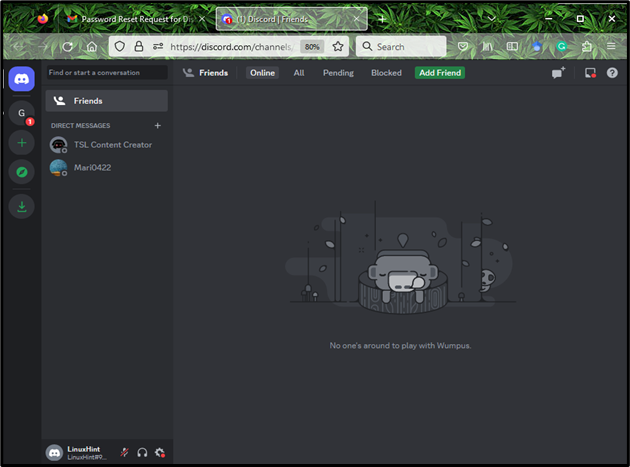
Kuidas parooli Discord Mobile'is lähtestada või unustada?
Discordi kasutajad saavad ka parooli lähtestada alltoodud protseduuri abil:
- Käivitage oma mobiiltelefonis Discord.
- Puudutage nuppu ' Unustasin teie parool ” valik.
- Liikuge registreeritud meilile ja vajutage nuppu ' Lähtestage parool ” nuppu.
- Sisestage antud väljadele uus parool ja seejärel puudutage ' Muuda salasõna ” nuppu.
1. samm: unustasin parooli
Kõigepealt avage rakendus Discord, määrake oma e-posti aadress ja vajutage ' Unustasin teie parool 'valik:
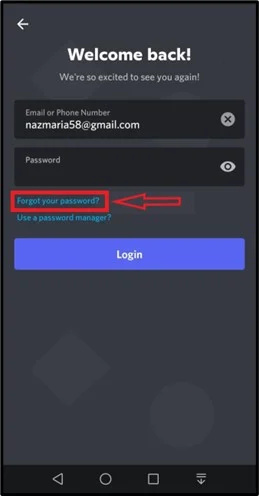
Pärast seda kuvatakse ekraanil järgmine esiletõstetud teade:
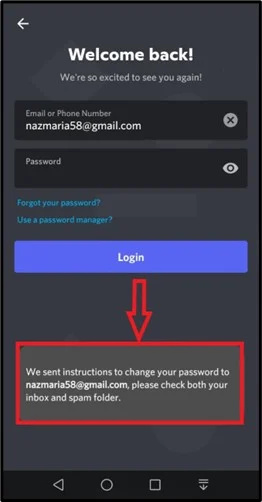
2. samm: juurdepääs registreeritud meilile
Järgmisena liikuge registreeritud meiliaadressile ja avage saadud parooli muutmise meil. Seejärel puudutage nuppu ' Lähtestage parool ” nupp:
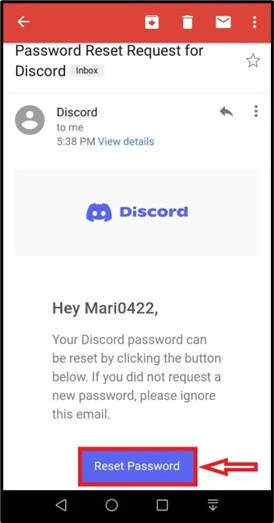
3. samm: muutke parooli
Nüüd tippige ettenähtud alale uus parool ja puudutage ' Muuda salasõna ” nupp:

Allpool esitatud ekraanipilt näitab, et olemasolevat parooli on edukalt muudetud:
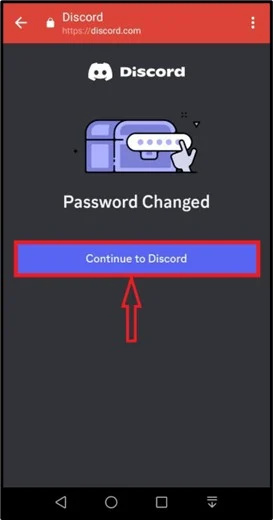
See on kõik! Oleme kirjeldanud lihtsaimat viisi Discordi parooli lähtestamiseks.
Järeldus
Discordi sisselogimise all olevat unustatud valikut kasutatakse parooli lähtestamiseks, kui kasutajad unustavad. Selleks avage esmalt rakendus Discord ja valige ' Unustasid salasõna? ” valik. Pärast seda navigeerige meilile ja taotlege parooli lähtestamist. Lõpuks määrake uus parool ja vajutage ' Muuda salasõna ” nuppu. See uuring on näidanud parooli lähtestamise protseduuri Discordi lauaarvutis ja mobiiltelefonis.